OpenVPN installieren und konfigurieren (Microsoft Windows)
Bitte verwenden sie die "Drucken" Funktion am Seitenende, um ein PDF zu erstellen.
Für Private Cloud
Um auf vSphere/NSX-T zuzugreifen, müssen Sie die OpenVPN-Client-Software installieren und eine VPN-Verbindung herstellen. Die OpenVPN-Client-Software ist eine Open-Source-Software, mit der Sie eine VPN-Verbindung herstellen können, die mittels SSL geschützt ist.
In diesem Artikel wird erklärt, wie Sie die OpenVPN-Client-Software auf Ihrem lokalen Computer installieren und konfigurieren.
OpenVPN installieren
Voraussetzungen
Sie haben Administratorrechte.
Sie haben sich auf Ihrem lokalen PC eingeloggt.
Hinweis
Um OpenVPN nutzen zu können, müssen Sie die folgenden Ports in Ihrem Router und in Ihrer Firewall freigeben:
Port Protokoll
1194 UDP
443 TCP
Alternativ kann OpenVPN mit dem Port 1194 TCP genutzt werden. In diesem Fall sollte auch dieser Port freigeben werden.
Laden Sie die OpenVPN-Software herunter. Diese wird als 32-Bit- und als 64-Bit-Version angeboten. Diese finden Sie auf der folgenden Seite: Welcome to OpenVPN Open Source
Um die Installation zu starten, doppelklicken Sie auf die Installationsdatei.
Klicken Sie auf Install Now.
Die OpenVPN-Software wird installiert.Klicken Sie auf Close.
Klicken Sie im Fenster OpenVPN GUI auf OK.
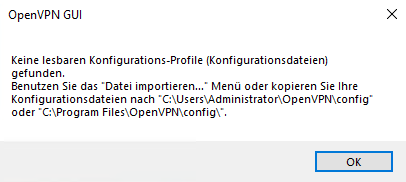
Konfigurationsdatei herunterladen
Um OpenVPN zu konfigurieren, benötigen Sie die *.ovpn-Datei. Um diese herunterzuladen, gehen Sie wie folgt vor:
- Melden Sie sich in Ihrem IONOS Konto an.
Klicken Sie in der Titelleiste auf Menü > Server & Cloud.
Optional: Wählen Sie den gewünschten Server & Cloud-Vertrag aus.
Um die Konfigurationsdatei herunterzuladen, klicken Sie im Cloud Panel im Bereich Private Cloud auf den Link VPN.

Die Konfigurationsdatei wird in Form von einer Zip-Datei heruntergeladen.
OpenVPN konfigurieren
So konfigurieren Sie OpenVPN:
Öffnen Sie den Windows Explorer.
Öffnen Sie den Ordner, in dem sich die Zip-Datei befindet, die Sie heruntergeladen haben.
Entpacken Sie die Zip-Datei im gewünschten Ordner.
Klicken Sie rechts in der Taskleiste auf den nach oben zeigenden Pfeil. Das Infobereich-Menü öffnet sich, indem sich das OpenVPN-Symbol befindet.
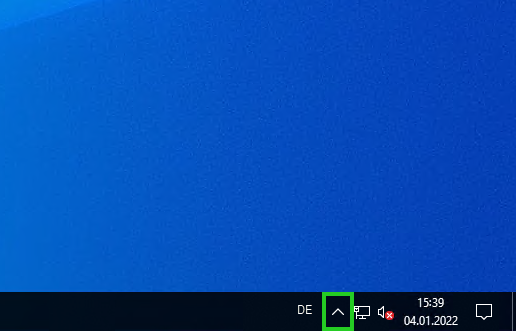
Klicken Sie mit der rechten Maustaste auf das OpenVPN-Symbol. Das OpenVPN-Menü öffnet sich.
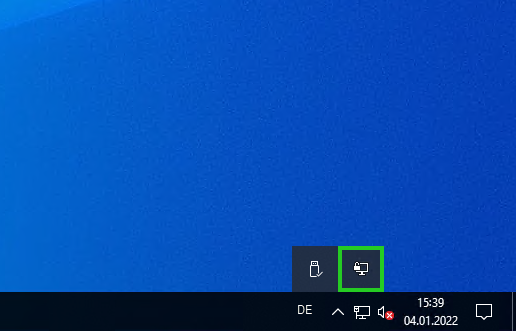
Klicken Sie auf Import > Datei importieren.
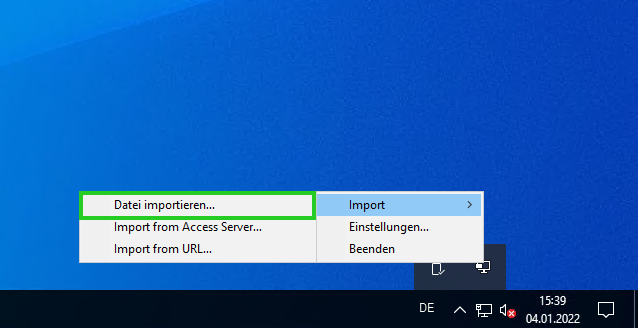
Öffnen Sie das Verzeichnis, in dem Sie die ZIP-Datei entpackt haben.
Wählen Sie die Konfigurationsdatei mit der Dateiendung *.ovpn.
Klicken Sie auf Öffnen.
Die Konfigurationsdatei wird importiert.
Weitere Informationen
Weitere Informationen finden Sie im folgenden Artikel: